- Windows10系統(tǒng)下載64位與win7不
- w10系統(tǒng)好用嗎|Ghost win7系統(tǒng)有
- Internet瀏覽器在ghost Wind
- 新版Windows10系統(tǒng)不習慣教你在200
- Ghost win7升級Windows10專
- 處理Windows10/win7系統(tǒng)盤不夠用
- 技術員聯(lián)盟:win7 64位ghost系統(tǒng)如
- 新電腦Windows10降級win7|Win
- win7 Windows10哪個速度快|Wi
- 玩游戲用win7還是Windows10?wi
- Ghost win7升級Windows10|
- Windows10強制升級|win7強制升級
推薦系統(tǒng)下載分類: 最新Windows10系統(tǒng)下載 最新Windows7系統(tǒng)下載 xp系統(tǒng)下載 電腦公司Windows7 64位裝機萬能版下載
Windows7系統(tǒng)u盤無法識別 U盤無法被番茄花園Windows7所識別的修好技巧
發(fā)布時間:2023-12-16 文章來源:xp下載站 瀏覽:
| Windows 7,中文名稱視窗7,是由微軟公司(Microsoft)開發(fā)的操作系統(tǒng),內核版本號為Windows NT 6.1。Windows 7可供家庭及商業(yè)工作環(huán)境:筆記本電腦 、平板電腦 、多媒體中心等使用。Windows 7可供選擇的版本有:入門版(Starter)、家庭普通版(Home Basic)、家庭高級版(Home Premium)、專業(yè)版(Professional)、企業(yè)版(Enterprise)(非零售)、旗艦版(Ultimate)。 在U盤的使用過程中,也難免會碰到過各種各樣的故障,比如用得好好的一個U盤,但是插入電腦后,突然就無法被電腦所識別了,紅燈一閃一閃的,正常情況是插在電腦上的時U盤紅燈是一直亮著的。win7系統(tǒng)u盤無法識別怎么辦呢?下面小編給大家介紹U盤無法被番茄花園Win7所識別的修復技巧,一般情況下,都可將損壞的U盤恢復。具體步驟如下: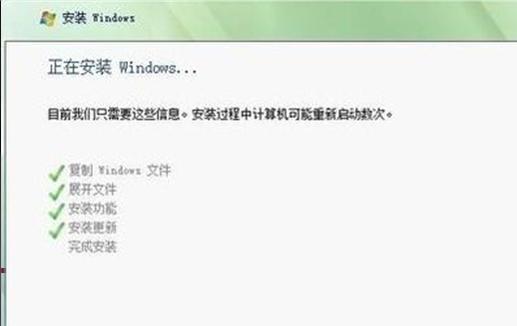 1、依次點擊打開“開始——控制面板——管理工具——計算機管理——存儲——磁盤管理”。 2、在文字“磁盤1”上右擊選擇“初始化磁盤”,直接單擊“確定”。初始化完成后,U盤的狀態(tài)變成為“聯(lián)機”狀態(tài)。 注意:此時U盤的鎖要處于打開狀態(tài),否則會出現(xiàn)如下提示:“由于媒體受寫保護,要求的*作無法完成。” 3、在右邊的白框上右擊選擇“新建磁盤分區(qū)”,進入新建磁盤分區(qū)向導,直接單擊下一步, 4、選擇分區(qū)類型(主磁盤分區(qū)、擴展磁盤分區(qū)或邏輯驅動器),一般情況下選“主磁盤分區(qū)”, 點擊下一步。 5、選擇磁盤空間容量:一般使用默認大小,點擊下一步。 6、指派一個驅動器號(或不指派),點擊下一步。 7、選擇“按下面的設置格式化這個磁盤分區(qū)”設置格式化的形式(文件系統(tǒng)類型、分配單位大小、卷標)(不用選擇快速格式化)。 8、成功完成格式化向導,單擊“完成”等待其格式化完成即可。 9、待格式化完成后,U盤狀態(tài)顯示為“狀態(tài)良好”,即大功告成。 PS:這種修復方法也有一個弊端,就是不能恢復U盤上原有的數(shù)據(jù)。如果U盤上原有的數(shù)據(jù)不是很重要,可使用這種方法。如果U盤上有非常重要的文件,必須要恢復不可,建議使用其它修復方法。 windows 7 的設計主要圍繞五個重點——針對筆記本電腦的特有設計;基于應用服務的設計;用戶的個性化;視聽娛樂的優(yōu)化;用戶易用性的新引擎。 跳躍列表,系統(tǒng)故障快速修復等,這些新功能令Windows 7成為最易用的Windows。 |
相關文章
Windows系統(tǒng)教程欄目
本類教程排行
系統(tǒng)熱門教程
本熱門系統(tǒng)總排行

